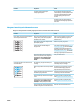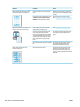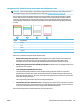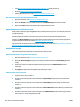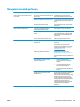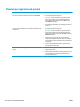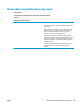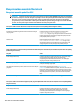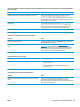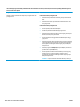HP Color LaserJet CP5220 Series - User Guide
Menyelesaikan masalah Macintosh
Mengatasi masalah pada Mac OS X
CATATAN: Jika Anda memasang produk menggunakan sambungan USB, jangan sambungkan kabel USB ke
produk dan komputer sebelum menginstal perangkat lunak. Menyambungkan kabel USB akan menyebabkan
Mac OS X secara otomatis menginstal produk, namun penginstalan akan gagal. Anda harus menghapus
penginstalan produk, memutuskan sambungan kabel USB, menginstal ulang perangkat lunak dari CD-ROM
produk, dan menyambungkan kembali kabel USB bila diminta perangkat lunak.
Driver printer tidak tercantum dalam Print Center [Pusat Printer] atau Printer Setup Utility [Utilitas Pengaturan Printer]
Penyebab Solusi
Perangkat lunak produk mungkin belum diinstal atau diinstal dengan
cara yang salah.
Pastikan file PPD produk berada dalam folder hard drive berikut:
LIBRARY/PRINTERS/PPDS/CONTENTS/RESOURCES/
<LANG>.LPROJ dengan <lang> sebagai kode bahasa dua huruf untuk
bahasa yang digunakan. Instal ulang perangkat lunak jika perlu. Lihat
petunjuk pada panduan persiapan.
File PPD rusak. Hapus file PPD dari folder hard drive berikut: LIBRARY/PRINTERS/
PPDS/CONTENTS/RESOURCES/<LANG>.LPROJ dengan <lang>
sebagai kode bahasa dua huruf untuk bahasa yang digunakan. Instal
ulang perangkat lunak. Lihat petunjuk pada panduan persiapan.
Nama produk, alamat IP, nama printer Bonjour tidak muncul dalam daftar printer di Print & Fax [Pusat Cetak & Faks] atau Printer Setup Utility
[Utilitas Pengaturan Printer]
Penyebab Solusi
Produk mungkin belum siap. Pastikan kabel sudah tersambung dengan benar, produk sudah hidup,
dan lampu Ready [Siap] sudah menyala. Jika Anda sedang
menghubungkan melalui USB atau hub Ethernet, coba hubungkan
langsung ke komputer atau gunakan port lain.
Jenis sambungan yang digunakan mungkin salah. Pastikan bahwa USB, Pencetakan IP, atau Bonjour dipilih, tergantung
pada jenis sambungan yang dipilih.
Yang digunakan adalah nama produk, alamat IP atau nama host Bonjour
yang salah.
Cetak halaman ringkasan jaringan (lihat
Halaman informasi
pada hal. 68). Pastikan bahwa nama produk, Alamat IP, atau nama host
Bonjour pada halaman ringkasan jaringan sesuai dengan nama produk,
Alamat IP, atau nama host Bonjour di Print Center [Pusat Cetak], Printer
Setup Utility [Utilitas Setup Printer], atau daftar Print & Fax [Cetak &
Faks].
Kabel antarmuka mungkin rusak atau berkualitas rendah. Ganti kabel antarmuka dengan kabel kualitas tinggi.
Driver printer tidak secara otomatis menyiapkan produk yang Anda dipilih dalam Print Center [Pusat Cetak] atau Printer Setup Utility [Utilitas
Pengaturan Printer]
Penyebab Solusi
Produk mungkin belum siap. Pastikan kabel sudah tersambung dengan benar, produk telah
dihidupkan, dan lampu Ready [Siap] sudah menyala. Jika Anda
tersambung melalui hub USB, coba sambungkan secara langsung ke
komputer atau gunakan port lain.
126 Bab 10 Pemecahan masalah IDWW